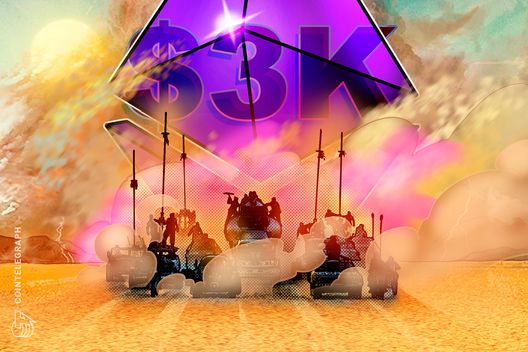FODをクロームキャストで視聴したいけど、その方法が分からないという方もいるでしょう。
この記事では、FODをクロームキャストで視聴する方法を紹介します。また、FOD利用中にクロームキャストが止まる原因・対処方法と、クロームキャストを使用する際の注意点も合わせて紹介しますので、ぜひ参考にしてみてください。
Chromecast(クロームキャスト)とは?
クロームキャストとは、Googleが開発したテレビに接続して使用するメディアストリーミングデバイスのことを指します。2013年に初めて発売されてから、2015年には第2世代、2018年には第3世代がリリースされました。
クロームキャストを使用することで、スマートフォン・タブレットなど、小さな画面で視聴していた動画を、テレビの大画面に映して視聴することができます。
Chromecast with Google TVとは?
Chromecast with Google TVとは、2020年11月25日にGoogleから発売された新型映像デバイスです。
クロームキャストでは、YouTube・FODなどのコンテンツをスマートフォンから選択して、テレビ・ディスプレイにストリーミング再生するという仕組みでした。一方、Chromecast with Google TVでは、Google TVというサービスをリモコンで操作するという、これまでと全く違う形に進化しています。
FODをChromecast(クロームキャスト) で視聴するには?

スマートフォン・タブレットなどの端末から自宅のWi-Fiを使用し、ミラーリングすることでテレビの大画面で動画を視聴できるようになります。
クロームキャストを使用してFODを視聴する方法を紹介する前に、まずは必要なものを紹介します。
上記4つのものが用意できたら、クロームキャストでFODを視聴できるように設定していきます。
スマートフォン・タブレットからテレビに映し出す方法は以下の通りです。
- クロームキャストをセットアップする
- クロームキャストとスマートフォンを同じWi-Fiに接続する
- FODアプリを起動し「マイページ」に進み、ログインする
- 視聴したい動画を選択し、再生画面で上部にある「キャストアイコン」を押す
- クロームキャストの設定時に付けた「キャスト名」を押す
上記のステップを踏むことで、簡単にFODをクロームキャストで視聴することができます。
FOD利用中にChromecast(クロームキャスト) が止まる場合の原因と対処方法

FOD利用中にクロームキャストが止まる原因と、その対処法を詳しく紹介していきます。
FOD利用中にChromecast(クロームキャスト) が止まる場合の原因
FOD利用中にクロームキャストが止まる場合の原因には、大きく分けると次の3つがあります。
この3つのうち、FOD側に原因がある場合は、こちらではどうすることもできません。話題のテレビ・映画が配信された直後などの場合、一斉に視聴が始まったり、視聴者が集まったりすると、FOD側が処理しきれなくなり、サーバーがダウンしてしまいます。そのため、サーバーダウンして止まった場合は、症状が改善する・FOD側が対応するのを待つしかありません。
もう少し細かく止まる原因を見てみると以下のようなものがあります。
FOD利用中にChromecast(クロームキャスト) が止まる場合の原因の対処方法
上記で紹介した原因で止まった場合の対処方法を紹介します。
アプリの一時的なトラブルが原因の場合
FOD利用中にクロームキャストが止まる場合、この原因で止まっている場合がほとんどです。
スマートフォン・タブレットなど、どんなデバイスにおいても、アプリが一時的な不具合を起こすケースがあります。その場合、一旦アプリを終了させて、再起動させると直るケースが多いです。
デバイスの容量不足が原因の場合
デバイス内の容量(ストレージ)が不足していると、うまく作動しないケースがあり、スマートフォンの場合は特に写真・アプリを入れすぎると本体の動きが遅くなり、動画などに負担のかかるアプリが固まりやすい傾向にあります。そのため、使っていないアプリ・不要な写真を削除すると解決します。
デバイスのメモリ不足が原因の場合
デバイスのメモリ不足の場合は、デバイスの電源を入れたままにしていると、知らないうちにメモリを使いすぎてしまいます。この場合の対処方法は、デバイスを再起動するだけです。
アプリの不良が原因の場合
アプリの不良の場合は、一度アプリ自体を再インストールします。デバイスを再起動しても改善しない場合の対処方法で、ログインしている場合はログアウトされてしまうため、アカウント情報を忘れないように気をつけましょう。
SIMカードの不良が原因の場合
FOD以外にも調子が悪いアプリがある場合、SIMカードの不良も考えられます。その場合、ショップ・サポートセンターに相談し、SIMカードを交換すると改善するケースがあります。
デバイス本体の不良が原因の場合
FODアプリ以外にも調子が悪いものがある・タップやスライドの効きが悪い・ひたすら電源が落ちるなどの場合はデバイス本体の不良も考えられます。この場合、修理に出す、もしくは買い替えや機種変更を検討すると良いでしょう。
インターネット回線が原因の場合
これまで紹介した対処方法を試しても改善されない場合、インターネット回線側に原因がある可能性があります。
ポケットWi-Fiを置いている場所を変える・モバイルルーターの設定を変える・モバイルルーターを再起動するなどの対処方法を試してみてください。
FODでChromecast(クロームキャスト) を使用する際の注意点

FODでクロームキャストを使用する際の注意点を3つ紹介します。
HDMI端子が付いているテレビが必須
FODをテレビで視聴する場合、HDMI端子が付いているテレビが必要です。機種によって異なりますが、側面または背面に「HDMI」を記載された端子の差込口があるテレビであれば問題ありません。
もし、視聴しようとしているテレビにHDMI端子がない場合は、テレビを買い換えるか、諦めてパソコンなどの比較的大きいモニターで視聴する必要があります。
ネット環境が安定している必要がある
テレビでFODをスムーズに再生するためには、安定したネット環境が必要です。
理想のネット環境としては光回線です。しかし、容量を使い切ってしまったり、速度制限がかかってしまったりする場合もありますので、高速かつ安定した速度制限とは無縁の光回線がおすすめです。
フジテレビONE/TWO/NEXTsmartはテレビ視聴できない
テレビでFODを視聴することはできますが、フジテレビONE/TWO/NEXTsmartはテレビ視聴に対応していないため、視聴することはできません。
そのため、クロームキャスト以外のAmazon Fire TV/Amazon Fire TV Stick・Android TV・Apple TVでも視聴できませんので注意してください。
FODはChromecast(クロームキャスト) を活用して大画面で楽しもう

クロームキャストを使用すれば、簡単にFODをテレビで視聴できます。
とはいえ、自宅のテレビでFODの動画が映し出せるかどうか不安な方は、2週間の無料トライアルを活用して試してみてください。